Hogyan lehet mozgatni a táblázatot a következő oldalon a Word
A diákok, az irodai dolgozók és mások, akik aktívan használják a Microsoft Word, fel kell tüntetni az asztalra. Az alábbiakban nézzük meg, hogyan átadása táblázat automatikusan át az oszlop nevét és helyezze be a string „táblázat folytatása” (ahogy a vendégek az iskolákban). Lesz szétszedni egy élő példa erre, nyissa ki a Word és hozzon létre benne egy példa menetrend:
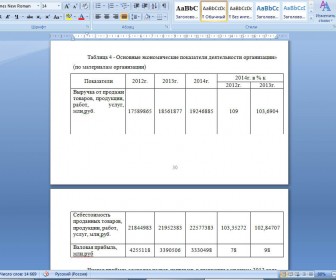
Táblázat fejléc áll „mutatók”, és év. Mit kell tenni az automatikus átadása a táblázat fejlécében a következő oldalon? Válasszuk ki a címet, jobb klikk, válassza a „Táblázat tulajdonságai”:
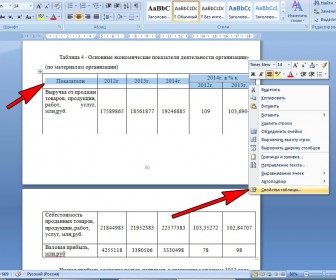
A táblázat tulajdonságait a megfelelő lapon „vonal”, és hogy egy kullancs ellen elem „hogy ismételje meg a fejléc minden oldalon”, a módosítás megerősítéséhez nyomja meg az «OK».
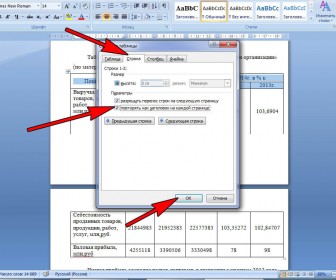
Mi a kívánt eredmény eléréséhez: a kupak automatikusan átkerül a következő oldalra. Egy fontos előnye az, hogy ha változtatni a címet a táblázat, és ez csak akkor lehetséges, az első sorban az első oldalon, a változtatások történnek automatikusan a fejlécben a következő oldalon.
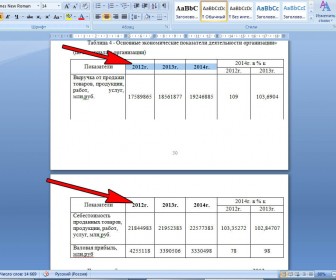
By the way, ha le szeretné tiltani az automatikus transzfer sapka a következő oldalra Elvégezzük a fordított műveletet: válasszuk ki a kalap, menj a „Táblázat tulajdonságai”, a lap „string” vegye ki a pipát a „ismétlés a fejléc minden oldalon”.
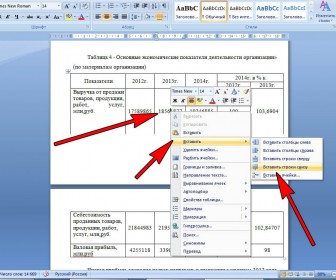
Ezután válassza ki az összes oszlopot, és hívás menü (jobb klikk), és válassza a „Cellák egyesítése”:
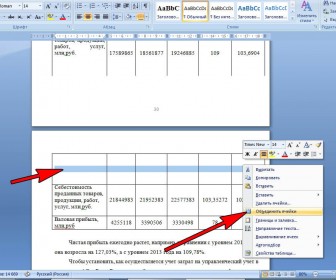
Ezt követően, a sejt előírja a kívánt kifejezést, mint például „Folytatás táblázat 1”, és nem a nyomvonal jobb oldalán (Ctrl + R vagy a menüben bar). Ha a cella tűnt sokkal szélesebb, feszesíti azt. Ehhez válik a kurzort, hogy az alsó határ a cella és szigorítja a maximumot.
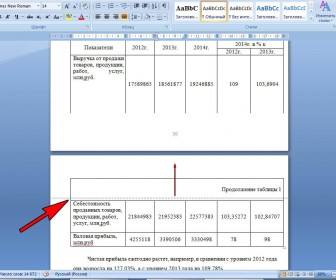
Úgy tűnik, hogy minden készen áll. De sok a standardok megkövetelik, tiszta vízszintes vonalak között tekert vonal, ami mutatja, hogy a tábla nem zárt és folytatja. A példában a táblázatban az első oldalon, és így nem volt egy vízszintes vonal, de a tetején a második oldalon van jelen, távolítsa el. Ehhez tegye a kurzort egy cella „folytatása az asztalon” az Ige menüből, menjen a „Munka asztalok”, „Design” részben.
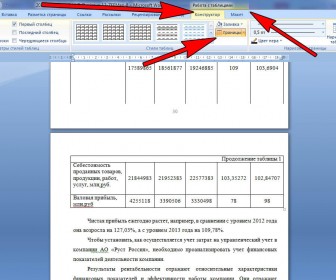
Ezután távolítsa el a határok a „felső határ”. Kivette kattintva az elem, majd nyomja meg újra, hogy adjunk egy felső határ.
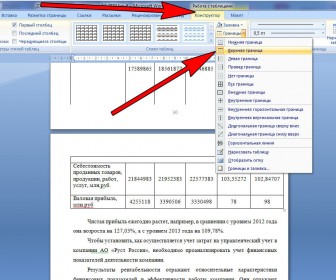
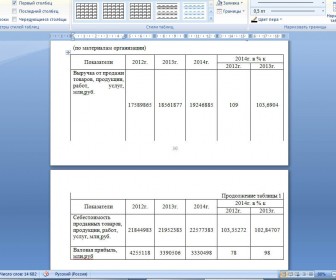
Így a szabványosítás a táblázat teljesen végezzük. A hátránya divat betéttel sor „Folytatása a tábla” egy asztal elfogultság növekedése vagy csökkenése a szövegben. Ebben az összefüggésben érdemes prodelyvat transzfer táblákat az utolsó szakaszában a munka, ha a szöveg mennyisége a munka ugyanaz lesz.